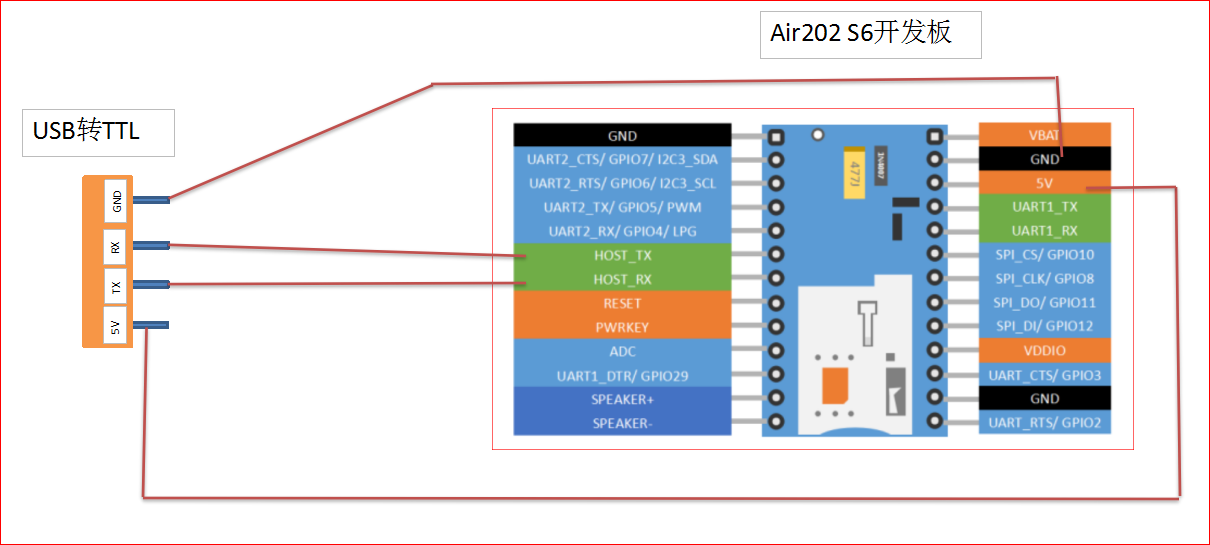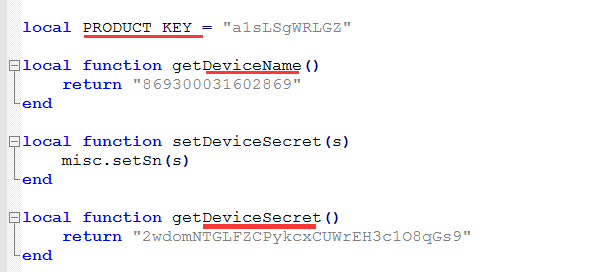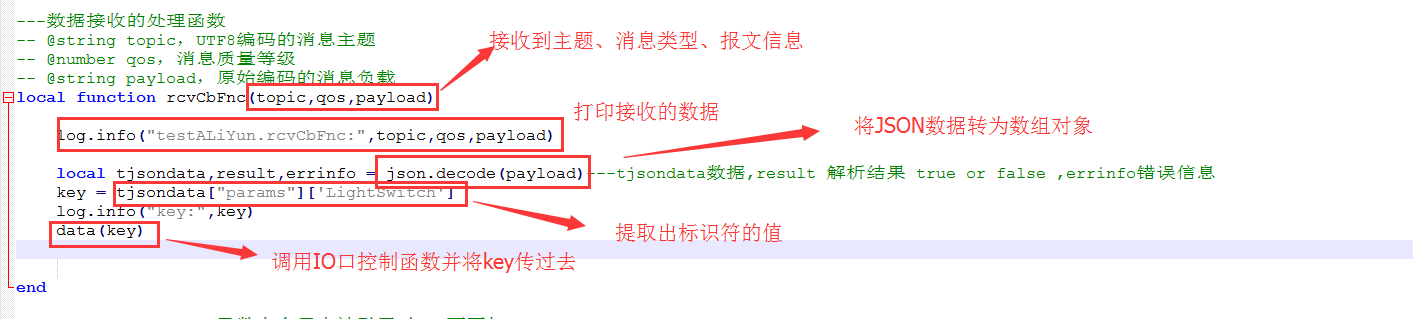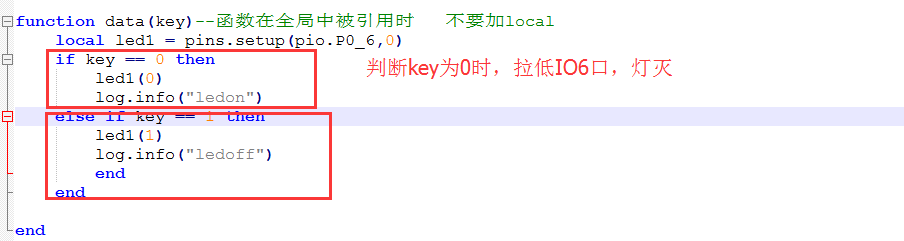1
2
3
4
5
6
7
8
9
10
11
12
13
14
15
16
17
18
19
20
21
22
23
24
25
26
27
28
29
30
31
32
33
34
35
36
37
38
39
40
41
42
43
44
45
46
47
48
49
50
51
52
53
54
55
56
57
58
59
60
61
62
63
64
65
66
67
68
69
70
71
72
73
74
75
76
77
78
79
80
81
82
83
84
85
86
87
88
89
90
91
92
93
94
95
96
97
98
99
100
101
102
103
104
105
106
| module(...,package.seeall)
require"aLiYun"
require"misc"
require"pm"
require"pins"
local PRODUCT_KEY = "a1sLSgWRLGZ"
local function getDeviceName()
return "869300031602869"
end
local function setDeviceSecret(s)
misc.setSn(s)
end
local function getDeviceSecret()
return "2wdomNTGLFZCPykcxCUWrEH3c1O8qGs9"
end
local sConnected
local function rcvCbFnc(topic,qos,payload)
log.info("testALiYun.rcvCbFnc:",topic,qos,payload)
local tjsondata,result,errinfo = json.decode(payload)
key = tjsondata["params"]['LightSwitch']
log.info("key:",key)
data(key)
end
function data(key)
local led1 = pins.setup(pio.P0_6,0)
if key == 0 then
led1(0)
log.info("ledon")
else if key == 1 then
led1(1)
log.info("ledoff")
end
end
end
local function connectCbFnc(result)
log.info("testALiYun.connectCbFnc",result)
sConnected = result
if result then
aLiYun.subscribe({["/sys/"..PRODUCT_KEY.."/"..getDeviceName().."/thing/service/property/set"]=0, ["/"..PRODUCT_KEY.."/"..getDeviceName().."/get"]=1})
aLiYun.on("receive",rcvCbFnc)
publishTest()
end
end
local function authCbFnc(result)
log.info("testALiYun.authCbFnc",result)
end
function gpio4IntFnc(msg)
local beel = pins.setup(pio.P0_2,0)
log.info("testGpioSingle.gpio4IntFnc",msg,getGpio4Fnc())
if msg==cpu.INT_GPIO_POSEDGE then
beel(1)
log.info("ladi,miedeng")
else
beel(0)
publishTest(LockCloseData)
log.info("liang")
end
end
getGpio4Fnc = pins.setup(pio.P0_4,gpio4IntFnc)
aLiYun.setup(PRODUCT_KEY,nil,getDeviceName,getDeviceSecret)
aLiYun.on("auth",authCbFnc)
aLiYun.on("connect",connectCbFnc)
|